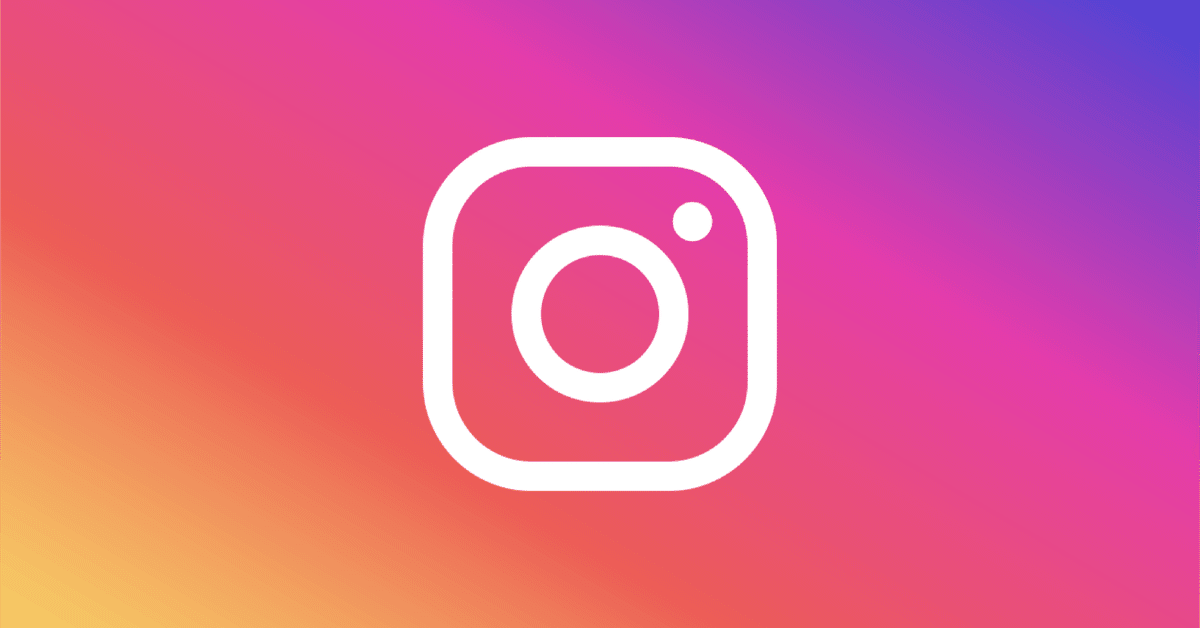
futureshop(フューチャーショップ)のMeta広告(Facebook・Instagram)計測タグの設置方法
Meta広告(Facebook広告・Instagram広告)のコンバージョンタグの設置方法をお伝えします。
今回は、futureshop(フューチャーショップ)のカート編。
Meta広告の計測タグはピクセルタグと言います。
ピクセルタグ取得方法から、futureshopでのタグ設置方法を説明します。
ただ、コマースクリエイターを利用しているか、未利用かで設置の仕方が違うため、そこだけ気をつけましょう。
Meta広告のコンバージョンタグ(ピクセルタグ)の取得方法
ピクセルタグの「ベースコード」を取得していきます。
ピクセルタグの作成から新規スタートをする場合のベースコードの取得方法
ビジネス設定>データソース>ピクセル
から「追加」ボタンを押し、新しくピクセルを作成します。
ピクセル名は広告アカウント名やサイト名と一緒にして分かりやすくしておきましょう。

次へ進み、「ピクセルを今すぐ設定」をクリックします。
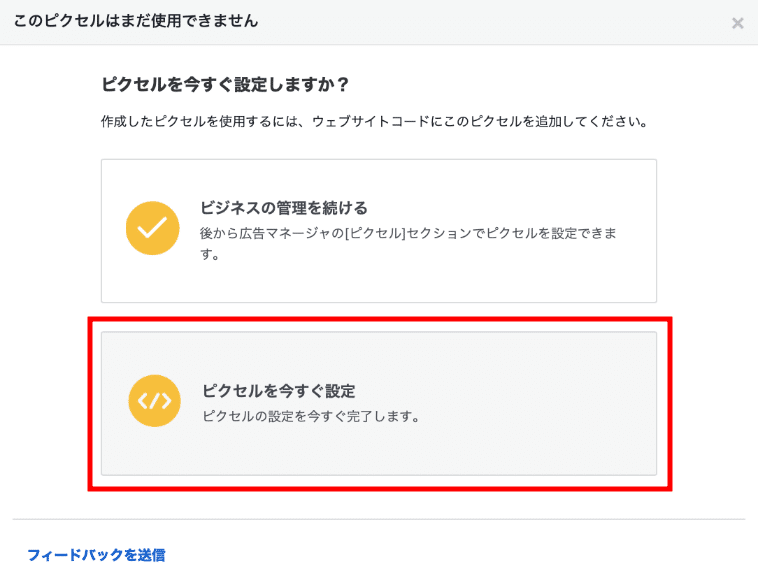
ピクセルをインストールの画面でピクセルの「ベースコード」をコピーします。
メモ帳などに保存しておきましょう。

ピクセルタグは作成済みの場合のベースコードの取得方法
ハンバーガーメニューから「イベントマネージャー」に進みます。

イベントマネージャーで左のメニューより「データソース」をクリックします。
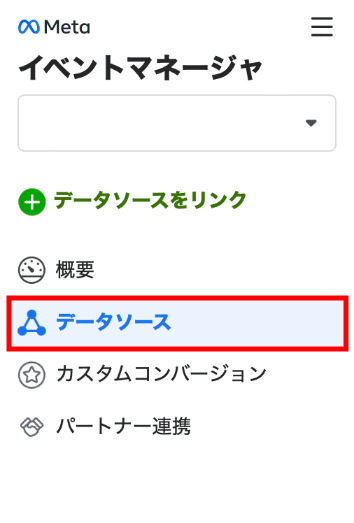
「イベントを追加」ボタンを押し「新しいウェブサイトから」を選択します。

「コードを手動でインストール」ボタンを押します。
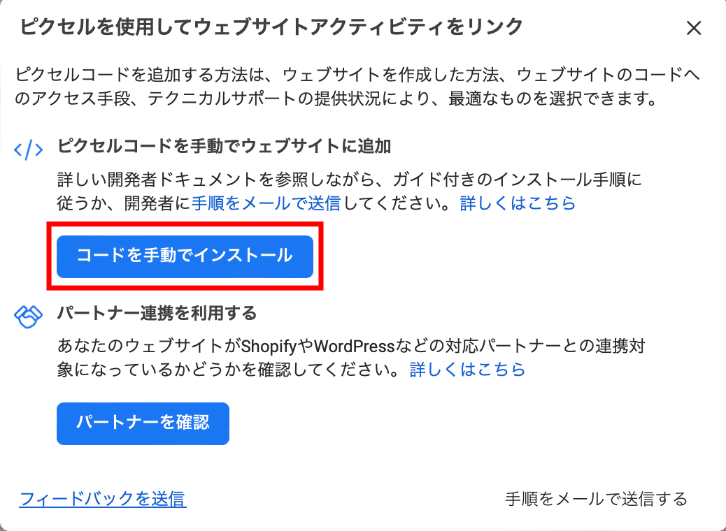
後は「コードをコピー」ボタンを押し、「ベースコード」を取得します。
メモ帳などに保存しておきましょう。
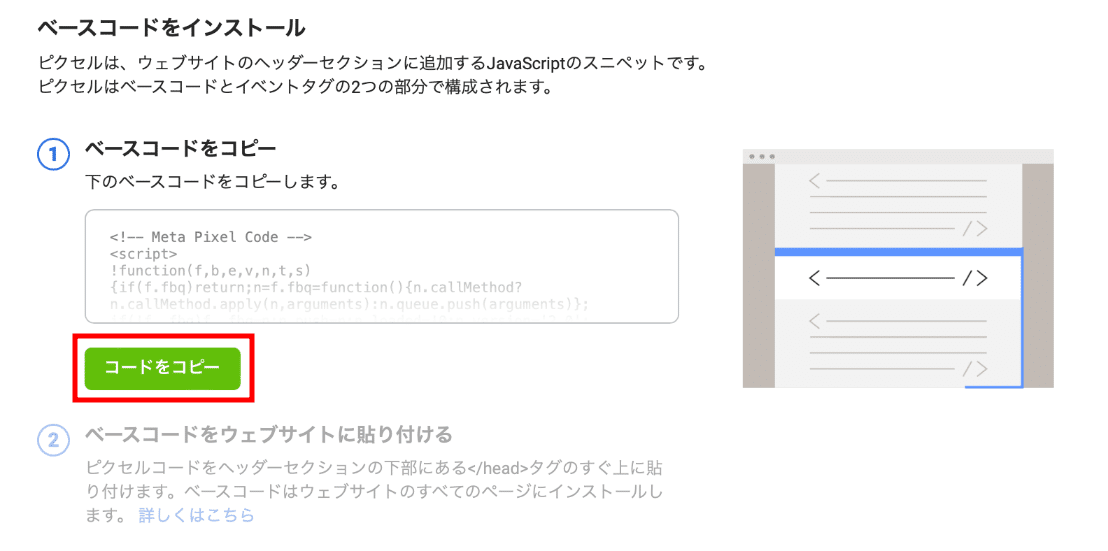
Meta広告タグのフューチャーショップ(futureshop)への設置方法
コマースクリエイターの場合
フューチャーショップにはマニュアルが用意されています。
下記ページを参考に設置しましょう。
測定タグ設定(Facebookピクセル(Metaピクセル))
https://www.future-shop.jp/manual/settings/ConfigConversionTag-FBPixel.html
コンバージョンAPIの設定も合わせて行うことで、効果計測は更に精度が上がります。合わせて設置しましょう。
コンバージョンAPIご利用方法(Facebookピクセル(Metaピクセル)利用時)
https://www.future-shop.jp/manual/settings/FBCAPIsettings.html
関連記事も書いています。
Meta広告 運用時にやっておきたいコンバージョンAPIとその他の推奨設定
https://note.com/masayuki_okawa/n/n616d4c076083
コマースクリエイター未導入の場合
コマースクリエイター未導入の場合は、入力箇所も入力方法も結構変わります。
マニュアルがないため詳細に説明します。
構築>プロモーション管理>任意測定タグ設定 に進み
「任意測定タグ 新規登録」ボタンをクリック
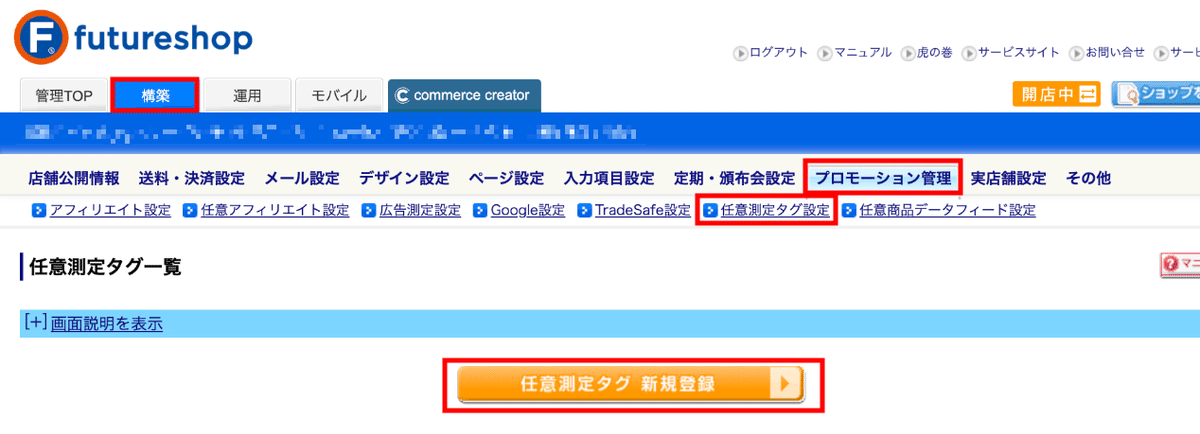
有効のチェックを入れて設定名を入力します。

共通出力は使いません。
商品一覧ページでは「<head>タグ内に出力する」を選び、出力内容の部分にピクセルタグ(ベースコード)を入力します。
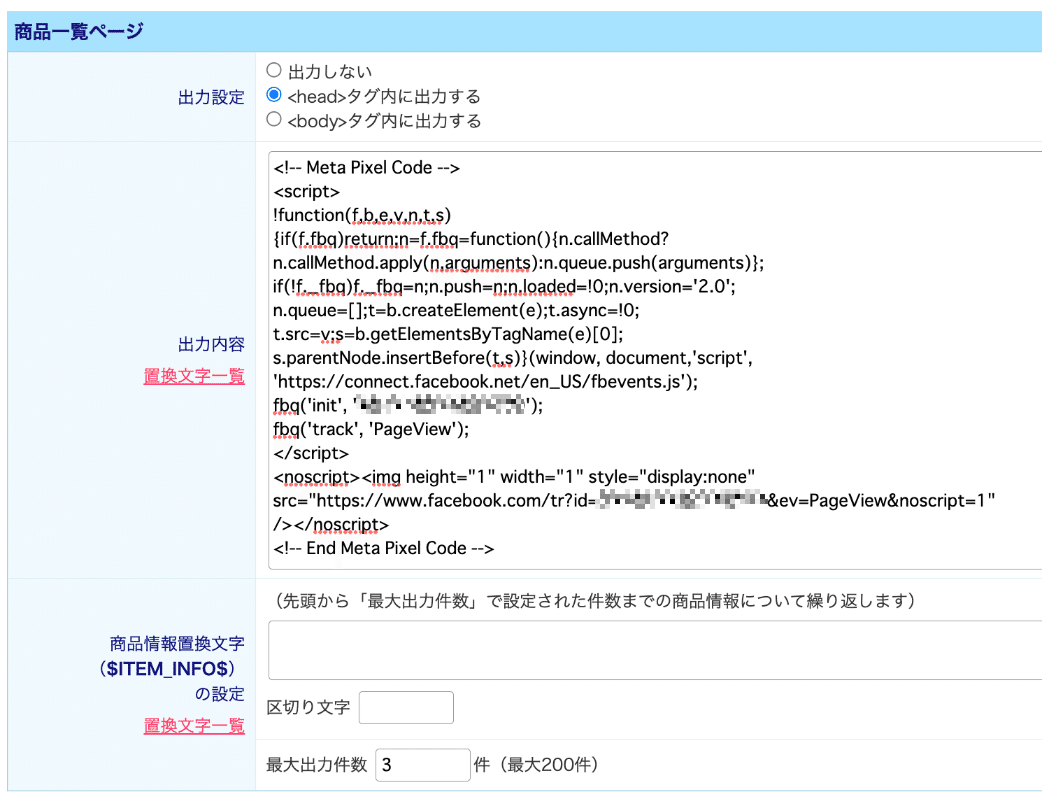
商品詳細ページでは「<head>タグ内に出力する」を選び、出力内容の部分にピクセルタグ(ベースコード)を入力します。
更に赤枠で囲った部分に下記コードを入力します。
fbq('track', 'ViewContent', {content_ids: '$GOODS_ID$', content_type: 'product'});
ショッピングカートページでは「<head>タグ内に出力する」を選び、出力内容の部分にピクセルタグ(ベースコード)を入力します。
更に赤枠で囲った部分に下記コードを入力します。
fbq('track', 'AddToCart', {content_ids: [$ITEM_INFO$], content_type: 'product'});更に商品情報痴漢文字の設定部分には下記コードを
'$GOODS_NO$'区切り文字には、半角カンマ「,」を入力します。
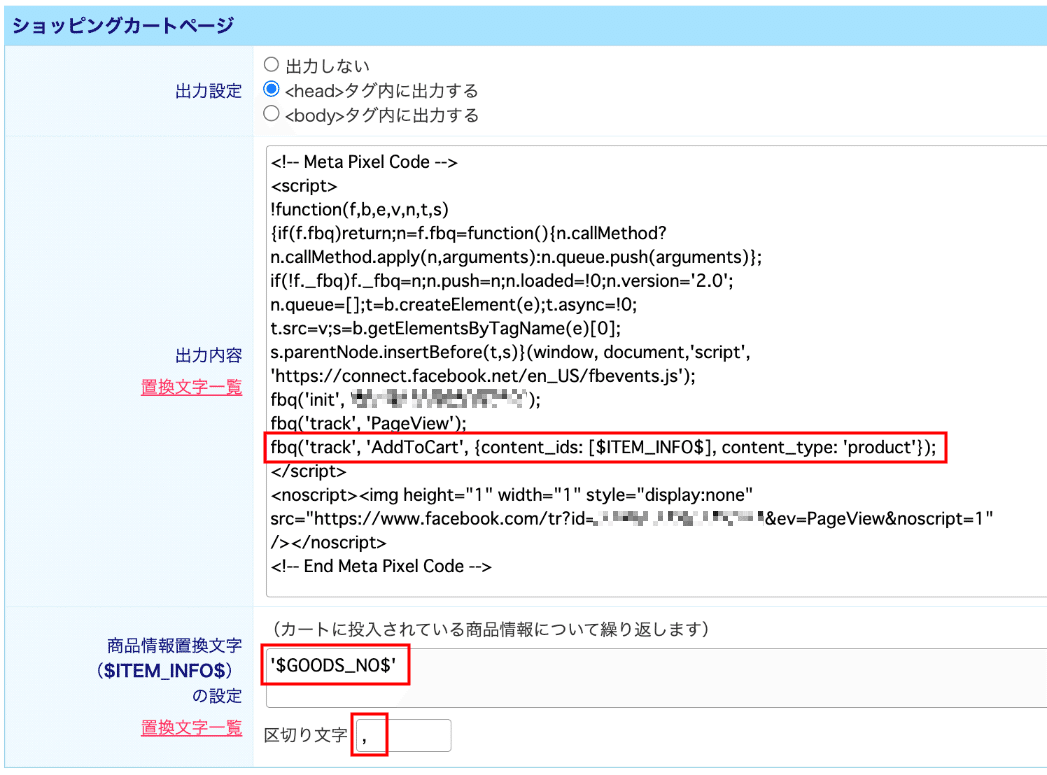
注文完了ページでは「<head>タグ内に出力する」を選び、出力内容の部分にピクセルタグ(ベースコード)を入力します。
更に赤枠で囲った部分に下記コードを入力します。
fbq('track', 'Purchase', {value: '$TOTAL_BUY_GOODS_PRICE$', currency: 'JPY',content_ids: [$ITEM_INFO$], content_type: 'product'});更に商品情報痴漢文字の設定部分には下記コードを
'$GOODS_NO$'区切り文字には、半角カンマ「,」を入力します。

最後に「登録する」ボタンを押して完了です。
注意点
futureshop(フューチャーショップ)はGTM(Googleタグマネージャー)が非推奨です。
カート内でうまく動かない部分があるため、必ず管理画面内に直接タグを設置しましょう。
この記事が気に入ったらサポートをしてみませんか?
